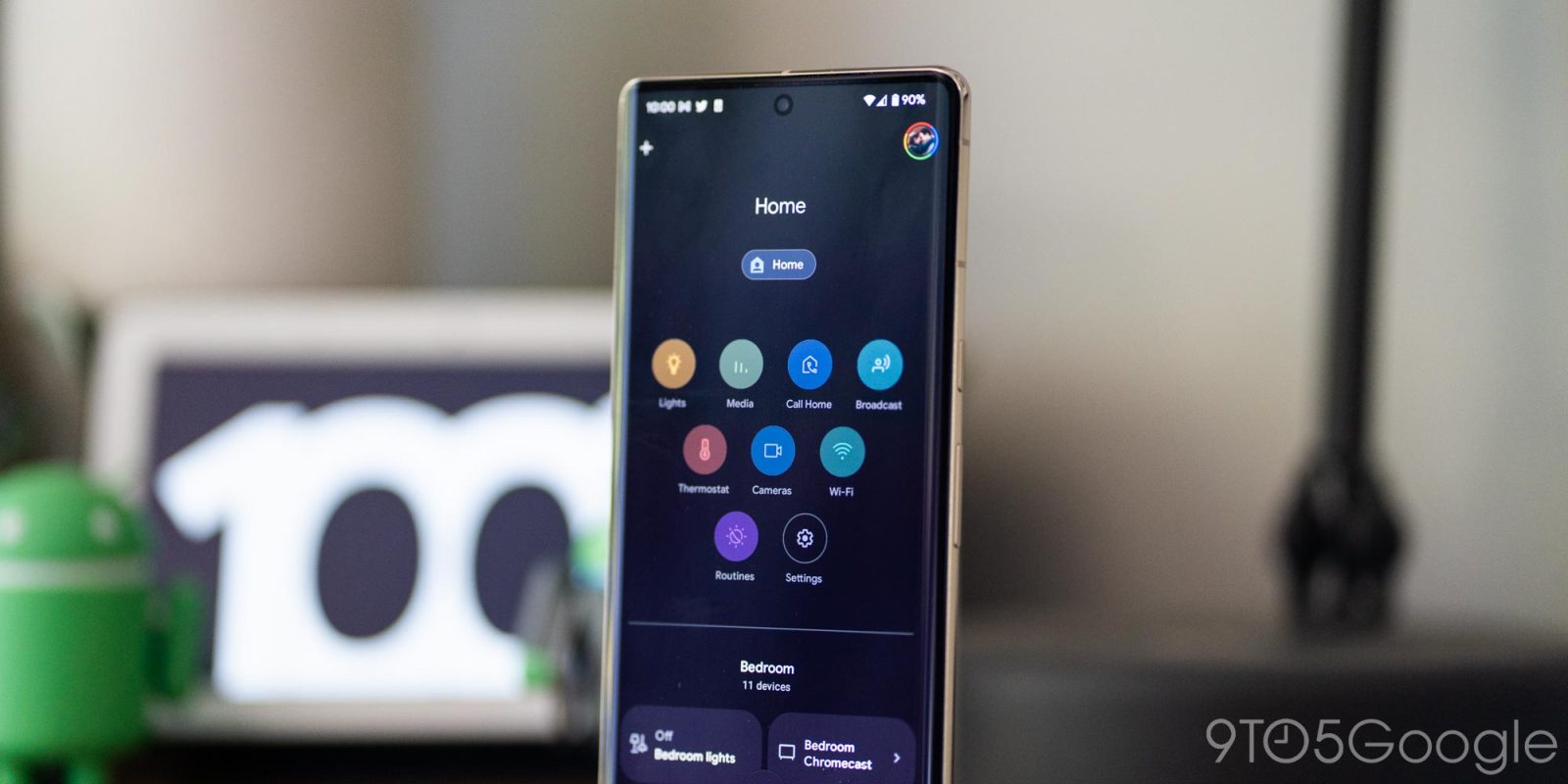
В течение следующих нескольких месяцев приложение Google Home будет полностью переработано, включая новые инструменты, функции и многое другое. Один из этих новых инструментов — триггеры устройств для сценариев. Вот как они работают.
В предыдущих версиях приложения Google Home сценарии запускались по небольшому списку стартовых условий. К ним относилось срабатывание по времени — например, восход/закат или определенный час — или просьба к Ассистенту запустить сценарий с определенной фразой. Хотя эти стартовые условия в целом были хороши, они могли оказаться несколько ограниченными.
Триггеры устройств, с другой стороны, позволяют пользователям Google Home создавать сложные сценарии, которые запускаются, когда определенные устройства делают что-то. Например, вы можете настроить включение света в прихожей, когда дверной звонок Nest звонит в промежутке с 7 утра до 10 вечера по будням. В другом примере вы можете настроить включение света в гостиной, когда вы ставите на паузу Chromecast, создавая эффект домашнего кинотеатра.
Теперь есть бесчисленное множество новых способов создания сценариев, причем каждое устройство запускается немного по-разному. Это немного упрощает автоматизацию вашего дома без необходимости просить Google Ассистента сделать это.
Как создавать сценарии Google Home с помощью триггеров устройств
Прежде чем настраивать новые сценарии, запускаемые устройствами, убедитесь, что у вас установлена последняя версия Google Home. Вам также нужно будет представить, что вы хотите, чтобы ваш сценарий делал. Хотите ли вы, чтобы свет включался, когда датчик обнаруживает движение? Хотите ли вы, чтобы термостат повышал температуру, когда вы запираете входную дверь?
Вариантов практически безгранично, и в зависимости от того, сколько у вас умных домашних устройств, вы можете автоматизировать почти все, что происходит.
| Возможные устройства, которые могут запускать сценарий | Что может делать это устройство |
| Возможные устройства, которые могут запускать сценарий | Что может делать это устройство |
| Дверной замок | Запустить действие при блокировке |
| Дверной звонок | Запустить действие при звонке |
| Датчик движения | Запустить действие при обнаружении движения |
| Умная розетка | Запустить действие при включении/выключении |
| Умная лампа | Запустить действие при включении/выключении |
| Chromecast | Запустить действие при воспроизведении/паузе/остановке |
| Nest Hub | Запускать действия, когда громкость находится в пределах заданных параметров |
| Пылесос | Запустить действие при запуске/остановке |
| Nest Guard | Запустить действие при постановке системы на охрану |
- Откройте приложение Google Home на своем устройстве.
- Нажмите Сценарии в разделе ярлыков.
- Нажмите кнопку добавить новый в правом нижнем углу.
- Выберите тип сценария Для дома.
- Примечание: Персональные триггеры активируются только вами при использовании голосовых команд.
- Назовите сценарий.
- Примечание: Вы можете назвать его после того, как определите стартовое условие и действие.
- Нажмите Добавить стартер.
- Выберите Когда устройство что-то делает.
- Выберите устройство.
- Выберите начальное действие и нажмите Добавить стартер.
- Нажмите Добавить действие.
- Выберите из большого списка возможных действий и нажмите Готово.
- Примечание: Вы можете добавлять несколько стартовых условий и действий для создания подробного сценария.
- Нажмите Сохранить.
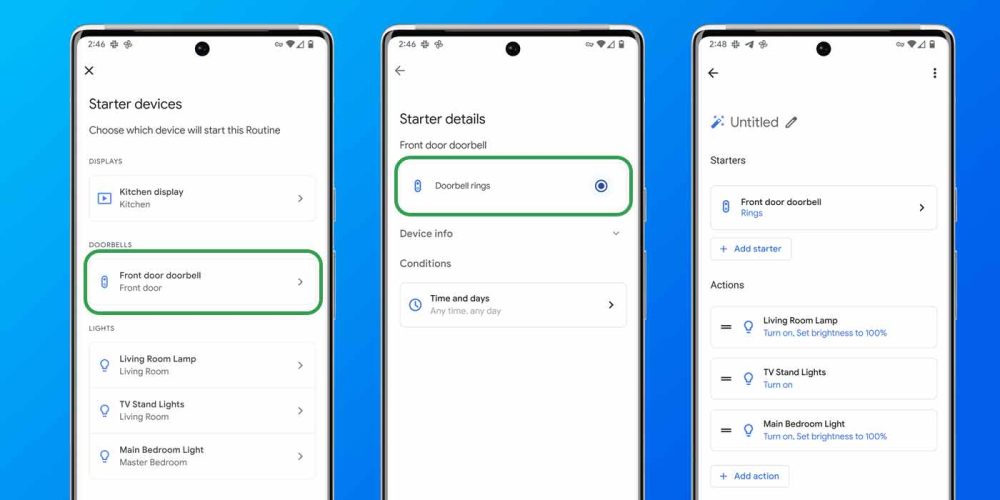
Мы рекомендуем изучить сценарии и получить представление о том, какие именно варианты существуют с точки зрения триггеров устройств для стартовых условий и последующих действий. Как только вы освоитесь, вы сможете создавать действительно классные сценарии.